Как выбрать компьютер для работы бухгалтера
Опубликовано: 17.09.2024
Нет ничего хуже, чем медленно работающий служебный компьютер, который мешает выполнению всех самых необходимых задач. Его «бессилие» отражается не только на комфорте самого работника, но и на работе всей компании. Поэтому, если вы не хотите иметь дело с простоями, то должны инвестировать в оборудование, которое будет соответствовать поставленной задаче.
Компьютер для бухгалтера – какая производительность
Конечно, это не значит, что мы должны стремиться только к верхней полке. Не обманывайте себя, бухгалтеры используют программы, которые не слишком нагружают компьютер.

Далее мы поговорим о надежном, высококультурном оборудовании, гарантирующем бесперебойную работу операционной системы, без вышеупомянутых простоев или каких-либо проблем, которые могут реально повлиять на производительность сотрудника.
Компоненты в компьютере для бухгалтера
Мы начнем с основ, то есть с самых важных элементов, которые определяют производительность, получаемую нашей новой машиной. Правильное выполнение всех вышеперечисленных задач будет гарантировано, в первую очередь, компьютерами с приличными процессорами.
Именно центральный процессор оказывает наибольшее влияние на то, насколько хорошо работает операционная система и отдельные программы. Если вы используете Windows 10, следует ориентироваться как минимум на двухъядерные процессоры. Их тактовая частота должна колебаться в пределах 2,5 ГГц. В случае бухгалтерского учета мы можем спокойно использовать низковольтную систему, характеризующуюся низким энергопотреблением (низкий параметр TDP). Такие процессоры в своем предложении имеют как Intel, так и AMD.
В «небесном» каталоге стоит обратить внимание на системы Intel Core серии i3 и i5. Более выгодны последние поколения – седьмое (KabyLake) и восьмое (CoffeeLake).
На что ещё стоит обратить внимание, кроме процессора?
- Оперативная память. Ещё один важный элемент, который определяет эффективность всех программ. Если любой ценой вы стремитесь к экономии, то можете выбрать 4 ГБ DDR3 с тактовой частотой 1600 МГц. Но этого будет не всегда достаточно. Мы говорим о компьютерах, на которые устанавливается много программ, а также о ситуации, когда пользователь выполняет много действий одновременно. Чтобы всё это работало плавно, объём памяти должен составлять 8 ГБ или более. Также рекомендуются чипы DDR4 с частотой не менее 2133 МГц.
- Жесткий диск. Многие люди относятся к нему только как к устройству хранения файлов. На самом деле, он играет гораздо более важную роль, часто решая вопрос эффективности компьютера. Это заметно при работе операционной системы. Компьютерам на базе стандартных дисков (HDD) требуется много больше времени для запуска всех программ. Поэтому, если вы хотите значительно сократить это время, то следует стремиться к использованию SSD-накопителей. Благодаря им система будет запускаться через несколько десятков секунд, и всё программы будут обрабатываться очень эффективно и стабильно. Однако, следует помнить, что твердотельные накопители довольно дороги. Хорошей идеей будет покупка комплекта из двух дисков. Модель HDD будет использоваться для хранения файлов, а SSD с меньшей емкостью будет использоваться для установки операционной системы и наиболее важных программ.
- Видеокарта. В бухгалтерском учете она не имеет большого значения. Используемые программы не настолько обременительны, чтобы было необходимо покупать устройство с высокой полки. Можно ограничиться дешевыми выделенными картами или интегрированными моделями.
- Дополнения. Здесь речь идет о конструкции корпуса (стоит обратить внимание на его габариты), а также обо всём оборудовании. Хороший компьютер для работы должен иметь привод DVD, несколько портов USB, разъём HDMI или VGA, аудиоразъемы, устройство чтения карт памяти и установленную операционную систему. Перед покупкой конкретного компьютера стоит проверить, сколько мониторов он может обслуживать.
Дополнительные устройства
Конечно, сам компьютер – это не всё. Мы также должны помнить о мониторе. Стоит выбрать модели подходящего размера, которые гарантируют правильное рабочее пространство. 21-дюймового монитора вполне достаточно. Он не должен отличаться особенно высоким качеством работы, поскольку не будет использоваться для поддержки графических программ.
Помимо монитора, следует выбрать удобную офисную мышь и клавиатуру, желательно с правильно сделанным упором для рук.
Компьютеры All-In-One
В некоторых случаях хорошим выбором могут быть устройства All- In-One, то есть компьютеры в мониторе. Благодаря этому, вам не придётся покупать два устройства.
Конечно, это не значит, что такая модель окажется решением всех проблем. Мы также должны обращать внимание на все элементы, которые были упомянуты выше, то есть процессор, оперативная память, жесткий диск и все виды дополнительного оборудования. Стоит подчеркнуть, что в некоторые комплекты также входят периферийные устройства, например, клавиатура и мышь.
Компьютеры All-In-One часто имеют сенсорные экраны, которые также могут быть важны на работе.
Компьютер для бухгалтера – цена
Окончательная стоимость зависит от выбранного набора. Если вы хотите выполнить все указанные требования и гарантировать надежность машины, то должны быть готовы к расходам в размере около 30000 рублей. Конечно, ещё несколько тысяч потребуется на монитор и периферийные устройства. Окончательная стоимость, однако, не должна превышать 50000 рублей.
К цене компьютеров All-In-One следует подходить несколько иначе. Самые дешевые конфигурации стоят около 25000 рублей, а те, которые обеспечат бесперебойную работу, вдвое дороже.
Уделение внимания всем затронутым выше вопросам позволит приобрести оборудование, которое обязательно улучшит работу вашей компании. Стоит подойти ко всему этому с головой.
Очень часто клиенты обращаются к нам с просьбой подобрать компьютер, который будет «хорошо работать с «1С», то есть не будет «тормозить» и зависать.
Это связано с тем, что пользователи, которые сэкономили на покупке или покупали компьютерное оборудование 3-5 лет назад, сейчас сталкиваются с тем, что «1С» работает крайне медленно и тормозит рабочий процесс.
Принято считать, что в офис для работы с документами и «1С» можно купить самый простой компьютер, т.к. на нем не будут запускать ресурсоемкие игры или программы 3D-моделирования. Но это ошибка! За последние годы учетные программы превратились в мощные инструменты анализа, которые дают специфическую нагрузку и потребляют гораздо больше ресурсов.
Мы провели эксперимент и выяснили, какие параметры системного блока позволят «1С» работать максимально эффективно!
Тестировали с помощью специальной обработки, которая при тестировании, запускает одновременное проведение 150 документов разного вида, но пересекающихся по регистрам (ПКО, РКО и РТУ) в рабочей базе «1С:Бухгалтерия», ред. 3.0 текущего релиза с интерфейсом «Такси». Объем базы 4 Гб.
Тесты проводились на 6 компьютерах разных конфигураций:
разные процессоры 4-х и 8-ми ядерные.
количество оперативной памяти 4 – 8 GB, с SSD диском Silicon Power SATA-III 60Gb SP060GBSS3S60S25 S60 2.5" w490Mb/s и без него.
программное обеспечение: Windows 10 PRO 64 bit.
Тестовый экземпляр №1
Процессор: AMD FX 4330, (4 ядра, 4 ГГц, 95Вт)
Материнская плата: Asus M5A78L-M LX3 Soc-AM3 AMD760G
Оперативная память: Память DDR3 4Gb 1333MHz Kingston KVR13N9S8/4-SP 2 шт.
Жесткий диск: HDD Toshiba 500 GB HDWD105UZSVA P300
Стоимость: 16 200 р.
Тестовый экземпляр №2
Процессор: AMD FX 8320E, (8 ядер, 3.2 ГГц и 4 ГГц в режиме Turbo)
Материнская плата: Asus M5A78L-M LX3 Soc-AM3 AMD760G
Оперативная память: Память DDR3 4Gb 1333MHz Kingston Kingston KVR13N9S8/4-SP 2 шт
Жесткий диск (HDD): HDD Toshiba 500 GB HDWD105UZSVA P300
Стоимость: 21 900 р.
Тестовый экземпляр №3
Процессор: AMD A4-6300 Richland (FM2, L2 1024Kb)
Материнская плата: Asus A68H
Оперативная память: Память DDR3 4Gb 1333MHz Kingston KVR13N9S8/4-SP
Жесткий диск (HDD): HDD Toshiba 500 GB HDWD105UZSVA P300
Стоимость: 12 500 р.
Тестовый экземпляр №4
Процессор: Intel® Core™ i3-4170 Processor3M Cache, 3.40 GHz
Материнская плата: Asus чипсет H81
Оперативная память: Память DDR3 4Gb 1333MHz Kingston KVR13N9S8/4-SP
Жесткий диск (HDD): HDD Toshiba 500 GB HDWD105UZSVA P300
Стоимость: 22 500 р.
Тестовый экземпляр №5
Процессор: Intel® Celeron® Processor G1840 2M Cache, 2.80 GHz
Материнская плата: Asus чипсет H81
Оперативная память: Память DDR3 4Gb 1333MHz Kingston KVR13N9S8/4-SP
Жесткий диск (HDD): HDD Toshiba 500 GB HDWD105UZSVA P300
Стоимость: 18 000 р.
Тестовый экземпляр №6
Процессор: Intel® Pentium® Processor G3260 3M Cache, 3.30 GHz
Материнская плата: Asus чипсет H81
Оперативная память: Память DDR3 4Gb 1333MHz Kingston KVR13N9S8/4-SP
Жесткий диск (HDD): HDD Toshiba 500 GB HDWD105UZSVA P300
Стоимость: 19 400 р.
После установки и запуска «1С:Бухгалтерии» 3.0 сразу выявились лидеры и аутсайдеры.
Минимальное время загрузки заняло
45 сек, максимальное
2 мин. 10 сек. Лучшую скорость работы показал Тестовый экземпляр № 2, а аутсайдером оказался экземпляр №5. Именно в базовой конфигурации экземпляр №2 превысил скорость загрузки трех сеансов «1С» практически в 3 раза, относительно №5.
На втором месте оказался экземпляр № 1. Оставшиеся конфигурации показали примерно одинаковые результаты:
Мощный процессор и большой объем оперативной памяти отлично показали себя при запуске приложения. Скорость запуска измерялась обычным секундомером.
Далее на каждом тестовом экземпляре была запущена обработка для проведения документов.
Ниже приведен сводный график по всем тестируемым компьютерам со средним временем проведения документов.
Оцените сравнительные графики:
Итоги тестирования
Тестирование показало, что SSD диск дает прирост в скорости работы. Но при небольших объемах базы его может заменить мощный процессор с объемом оперативной памяти большим, чем объем базы данных.
Польза от SSD диска заметна только при больших объемах данных, когда будет недостаточно оперативной памяти для завершения и корректного выполнения операции.
Самый слабый результат, как в и предполагалось, показал системный блок на базе процессора AMD A4-6300 без SSD диска. Среднее время проводки превышало 300 мс.
Самым сбалансированным по цене и результату получился системный блок на базе процессора: AMD FX 4330 с объёмом памяти в 4GB с SSD диском.
При своей цене в 17 200 р., он дороже системного блока на базе процессора AMD A4-6300 4GB с SSD диском на 11 %, а прирост в мощности получается 29%. Выгода более чем в два раза.
Системный блок AMD A4-6300 4GB без SSD диска, с его невысокой ценой в 12 500 р., будет достаточен для стандартных офисных задач и небольших информационных баз с маленьким количеством операций.
Лучшее Время при проведении документов показал системный блок на базе процессора Intel® Core™ i3-4170. Он подойдет, если вы используете не только офисные программы и «1С», но и другие приложения, т.к. стоимость компьютера Intel® Core™ i3-4170 4 GB с SSD 25 500 р. на 48 % выше AMD FX 4330 4GB с SSD и на 64% AMD A4-6300 4GB с SSD. Прирост производительности в этих случаях – 21% и 44% соответственно.
Что же выбрать?
Ценовая категория до 16 000 рублей
Тестовый экземпляр №1
Процессор: AMD FX 4330, (4 ядра, 4 ГГц, 95Вт), Память DDR3 4Gb 1333MHz Kingston KVR13N9S8/4-SP 2 шт., Жесткий диск: HDD Toshiba 500 GB HDWD105UZSVA P300
Стоимость – 14 200 р.
Ценовая категория до 21 000 рублей
Тестовый экземпляр №1 с SSD диском
Процессор: AMD FX 4330, (4 ядра, 4 ГГц, 95Вт), Память DDR3 4Gb 1333MHz Kingston KVR13N9S8/4-SP 2 шт., Жесткий диск: HDD Toshiba 500 GB HDWD105UZSVA P300, Silicon Power SATA-III 60Gb SP060GBSS3S60S25 S60 2.5" w490Mb/s
Стоимость – 17 200 р.
Ценовая категория от 21 000 рублей
Тестовый экземпляр №4
Процессор: Intel® Core™ i3-4170 Processor3M Cache, 3.40 GHz, Память DDR3 4Gb 1333MHz Kingston KVR13N9S8/4-SP, Жесткий диск (HDD): HDD Toshiba 500 GB HDWD105UZSVA P300
Если представить, что все бухгалтеры мира исчезли в одночасье, то получится почти апокалиптическая картина. Кто начислит зарплату, выставит счета, оплатит заказы, рассчитает налоги, сдаст отчётность? Без бухгалтерии любой бизнес обречён на коллапс. И поэтому компьютеры, неизменные помощники бухгалтерии, должны быть надежными. Кстати, а какой компьютер может считаться таковым?
Бухгалтерам не нужна сумасшедшая производительность и космическая мощь – гораздо важнее комфорт, эргономика и возможность долгие часы проводить перед экраном, не уставая. А ещё важен форм-фактор: для тех, кому нужна мобильность, подойдёт ноутбук, рядовым сотрудникам бухгалтерии привычнее классические десктопы, а если в офисе маловато места, то стоит обратить внимание на компактные моноблоки. Мы выбрали по одному представителю из каждой категории, протестировали и можем с уверенностью сказать: в бухгалтерии будут рады любому из них.
Ультрабук Acer Swift 3
Отличительная черта Swift 3 – корпус из текстурированного алюминия. Он защищает ноутбучную «начинку» при падении и ударах, устойчив к царапинам и потёртостям, на нём не видны отпечатки пальцев, а ещё он очень эффектно выглядит! С работой Swift 3 тоже справляется на «отлично»: система подходит для любых бухгалтерских программ и не тормозит даже в многозадачном режиме.
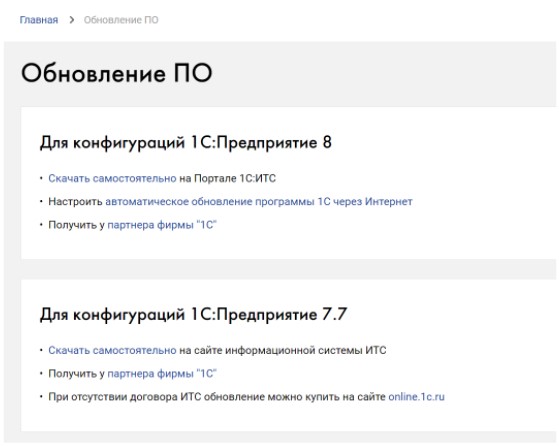
Десктоп HP ProDesk 400 G4 + монитор Philips 272B7QPJEB
Классическая пара – монитор и системный блок – подойдет сотруднику, который работает только в офисе, без разъездов. Неважно, обслуживает ли он один бухгалтерский участок в большой компании или «везёт» всю бухгалтерию в скромной фирме – возможностей ProDesk 400 G4 хватит для выполнение любых задач. Процессор Intel Core i3, 4 ГБ оперативной памяти и жесткий диск на 500 ГБ разместились в компактном и очень симпатичном корпусе, который к тому же укомплектован клавиатурой и мышью.
Чтобы обеспечить бухгалтерию бесперебойным подключением к интернету, лучше воспользоваться проводным интерфейсом Gigabit Ethernet, ведь всем известно, какими проблемами может обернуться всего одна не вовремя отправленная платёжка или налоговый отчёт.

Монитор Philips 272B7QPJEB – настоящее спасение для усталых бухгалтерских глаз.
Во-первых, у него разрешение QHD (2560×1440 пикселей) – гарантия того, что даже самые мелкие цифры будут отображаться контрастно и чётко.
Во-вторых – диагональ в 27 дюймов, а значит не придётся уменьшать изображение, чтобы уместить его в экран.
В-третьих – подставка Smart Ergo Base, которая позволяет регулировать высоту и наклон монитора, чтобы найти наиболее удобное положение для работы.
В четвёртых – технологии, которые «экономят» зрение: режим LowBlue снижает излучение вредной синей части спектра, а опция FlickerFree – мерцание изображения.
В результате получаем комфортный и эргономичный монитор, за которым можно пережить даже сдачу годовой отчётности – и не превратиться в красноглазое чудовище.
Моноблок Acer Aspire S24
Удачное решение для небольших офисов или тех, кто работает из дома. Компьютер и монитор объединены в одном ультратонком корпусе и занимают минимум места на рабочем столе. Производительность при этом остаётся на уровне полноразмерных десктопов: «на борту» у моноблока мощный процессор Intel Core i7 и 8 ГБ оперативной памяти.
Внешне он тоже выглядит весьма эффектно – матовый черный корпус со вставками цвета «шампань» будет уместно смотреться не только в домашнем офисе, но и на столе главбуха.
Экран Aspire S24 заслуживает отдельного упоминания. Это 23-дюймовая IPS-панель, которая отображает картинку ярко и чётко, будь то бесконечные ряды цифр в 1С, сканы платёжных документов или фотографии с корпоратива. Технологии BlueLightShield и Flickerless снижают нагрузку на зрение: первая корректирует оттенки на экране, снижая излучение синего цвета, а вторая стабилизирует напряжение чтобы картинка не мерцала.
Моноблок обходится минимумом проводов, более того, он даже умеет заряжать гаджеты по фирменной беспроводной технологии Qi! Чтобы вернуть к жизни севший смартфон, нужно просто положить его на подставку – и зарядка начнётся сама собой. А на свободном от проводов столе останется достаточно места, чтобы разложить все необходимые для работы документы.

Главное в работе бухгалтера – это комфорт: люди, которые долгие часы проводят, просматривая колонки цифр на экране, особо чувствительны к качеству изображения. Поэтому на мониторах для бухгалтерии экономить не стоит – усталые сотрудники с красными глазами способны наделать неприятных ошибок в документах.
К производительности бухгалтерских компьютеров требования не такие строгие, хотя слишком снижать планку тоже не стоит. Ну а форм-фактор – это скорее вопрос предпочтений, благо выбор есть: компактный ноутбук, классический десктоп с монитором или стильный моноблок – главное понять, что удобно именно в вашем случае.

Если служебный компьютер будет работать медленно, то выполнять на нем поставленные задачи будет крайне сложно. Не только работнику будет некомфортно, но еще и всей компании, так как они не будут получать необходимые данные вовремя. Вынужденные простои явно плохо скажутся на всём рабочем процессе. Лучше сразу вложиться в оборудование, чтобы оно соответствовало всем современным требованиям.
Как выбрать эффективный компьютер для бухгалтера
Производительность для бухгалтерского компьютера
Конечно, выбирать самые дорогие комплектующие не стоит, так как бухгалтерские программы не слишком сильно нагружают компьютер. Мы поговорим об оборудовании, которое будет гарантировать его бесперебойную работу, а также не повлияют на производительность сотрудника в плохую сторону.
Компоненты для компьютера бухгалтера
Мы постараемся определиться, какие самые важные элементы должны быть установлены в новом ПК, чтобы он мог выполнять все задачи на оптимальном уровне.
Во-первых, стоит правильно подобрать процессор. Именно он оказывает самое большое влияние на производительность программ и операционной системы в целом. Минимальным решением для Windows 10 будут двухъядерные процессоры с тактовой частотой от 2,5 ГГц. Можно использовать низковольтные системы, которые экономично потребляют электроэнергию. Такие решения можно найти как у Intel, так и у AMD.
Особое внимание стоит обратить на Intel Core i3 и i5 последнего поколения, которые обеспечивают очень высокую производительность. Но обращать свое внимание нужно и на другие параметры.
ОЗУ. Оперативная память важна для быстродействия системы. Лучше всего сейчас выбирать от 8 гигабайт ОЗУ DDR3, с частотой не менее 1600 МГц. Это оптимальное решение для 2019 года, но в будущем потребуется расширение до 16 гигабайт, так как все тенденции сейчас идут именно к этому. Для этого уже можно выбирать плашки с DDR4 и частотой от 2133 МГц.
Жесткий диск. Это устройство, которое будет хранить не только файлы, но еще и влиять на скорость запуска операционной системы и программ. Рекомендуется устанавливать SSD-накопители, которые смогут значительно ускорить работу ПК и увеличить эффективность работника. Но их цена достаточно высокая, так что лучше приобрести SSD небольшого объема и в пару к нему HDD, где будут храниться все файлы. Так получится обеспечить максимально хорошее сочетание цены и производительности оборудования.
Видеокарта. На нее не следует сильно тратиться, ведь для бухгалтера она не имеет практически никакого значения. Интегрированные в процессор видеокарты отлично справятся с поставленными перед ними задачами.
Дополнительные устройства. Необходимо правильно подобрать корпус по его габаритам, а также другое важное оборудование. Внутри устанавливается DVD привод, несколько USB портов, которые должны быть выполнены по современным технологиям, а также разъемы для подключения монитора и наушников. Стоит обратить внимание и на кардридер, если его нет в системном блоке, то придется докупить отдельно. Установленная операционная система так же очень важна, и лучше выбирать варианты с современным Windows 10.
Дополнительные комплектующие
Но важно подобрать еще и другие комплектующие, включая монитор, клавиатуру и мышь. Для комфортной работы стоит приобрести экран с диагональю от 21 дюйма, чтобы можно было открывать сразу несколько рабочих окон.
Клавиатура должны быть полноразмерным с цифровым блоком, а мышь удобная для долгой работы.
Решения «Всё в одном»
Речь идет о моноблоках, которые объединяют в себе и монитор, и компьютер. Но важно обратить внимание на комплектующие, установленные внутри. Такие ПК смогут решить множество проблем, но только в случае их высокой производительности. Производители часто кладут в комплекте и периферийные устройства.
Цена на компьютер для бухгалтера
Стоимость будет напрямую зависеть о того, какие комплектующие подобраны для ПК. Если следовать всем указаниям из статьи, то можно собрать рабочую машинку в пределах 30 тысяч рублей. Вместе со всеми периферийными устройствами окончательная стоимость не будет превышать 50 тысяч рублей. Для офиса – это достаточно выгодное решение.
А вот моноблоки начинаются по цене от 25 тысяч рублей. Но те решения, которые будут стабильными и производительными сейчас можно купить в такую же сумму, как и производительный ПК – 50 тысяч рублей.
Если уделить внимание всем аспектам, то по итогу вы получите качественное оборудование, которое увеличит продуктивность работы сотрудников компании. Важно уделять внимание производительности ПК, чтобы работнику всегда было максимально комфортно находиться на рабочем месте.

Современный офис невозможно представить себе без персональных компьютеров (ПК). Специальное программное обеспечение позволяет с безупречной точностью выполнять сложные расчеты, а документы в цифровом формате занимают совсем немного места — при необходимости их можно быстро распечатать. Как выбрать ПК, который оптимально подойдет бухгалтеру?
Производительность
Вы знаете, какими программами будете пользоваться? «Налогоплательщик ЮЛ» и «1С-Бухгалтерия», «БЭСТ» и «Контур» или что-то еще — у любого программного обеспечения есть определенные требования к компьютеру. Рекомендуем ориентироваться на них, чтобы иметь уверенность, что ваше устройство справится со всеми задачами.
В большинстве случаев высокая производительность бухгалтерскому ПК не требуется. Это хорошо для тех, кто стремится сэкономить. Достаточно будет следующих характеристик:
-
— двухъядерный, производства Intel или AMD; — от 4 Гб; — интегрированная в материнскую плату.
Хороший пример системного блока, который вам подойдет, — это компактный Lenovo ThinkCentre Tiny M630e slim.

На него надо установить операционную систему, подключить монитор, клавиатуру, мышь — и можно работать.
Тип и размеры
Современные системные блоки, предназначенные для решения несложных повседневных задач, не занимают много места. Есть классические модели, например IRU Office 313 MT, чьи габариты составляют 170 х 350 х 395 мм.

Тем, кому надо рационально использовать пространство в кабинете и экономить буквально каждый квадратный миллиметр, стоит обратить внимание на такую категорию системных блоков, как неттопы. Их высокая производительность и отличная энергоэффективность сочетаются с компактностью. Несмотря на небольшие размеры, такие устройства уверенно справляются с запуском и поддержанием стабильной работы бухгалтерских программ.
Например, габариты Asus PN40-BC587ZV — всего 115 x 49 x 115 мм.

Постоянная память
Она требуется для установки программного обеспечения и хранения файлов. Большой объем — это хорошо, но надо иметь в виду, что есть два вида постоянной памяти:
- традиционные жесткие диски (HDD); (SSD).
Первый вариант дешевле, но скорость доступа к приложениям и документам — ниже. У SSD-накопителей стоимость выше, поэтому и объем памяти обычно поменьше, чем у HDD-устройств. Зато они практически мгновенно запускают программы и открывают файлы.
Большая емкость хороша тем, что можно хранить разную информацию, не только бухгалтерскую, и не задумываться, хватит ли на вашем ПК памяти для музыки или видеофайлов. Например, у высокопроизводительного Acer Aspire XC-895 SFF объем жесткого диска составляет 1 Тб — этого достаточно для огромного количества документов, еще и на солидную подборку фильмов и фотографий останется.

Разъемы
Компьютер — это целая система. Бухгалтеру обязательно понадобится подключать:
-
— чтобы распечатывать отчеты; — для обмена данными.
В большинстве случаев для взаимодействия с оргтехникой достаточно портов USB типа A. Это универсальные разъемы, к которым подключается множество совместимых устройств. Хорошо, если часть из них находится на фронтальной панели, — доступ к ним особенно прост.
Также пригодится разъем Ethernet, он же RJ-45. Этот порт используется для подключения к локальной сети либо для кабельного соединения с интернетом.
Не будет лишним встроенный кардридер. Он считывает информацию с карт памяти, использующихся в камерах, смартфонах, планшетах и прочих девайсах. Например, у HP Pavilion TP01-0015ur MT Ath Pro он расположен на передней стенке.

Не забывайте, что вам понадобятся интерфейсы для монитора, клавиатуры и мыши.
Внимательно ознакомьтесь с нашим каталогом
Интернет-магазин «Бюрократ» предлагает широкий ассортимент компьютеров, с помощью которых бухгалтер легко решит стоящие перед ним задачи. В нашем каталоге вы найдете системные блоки, созданные ведущими мировыми производителями. Они различаются по типу, размерам, производительности, количеству разъемов и другим важным параметрам. Вся информация о моделях, которые есть в наличии, представлена на сайте.
Если вам нужна помощь в выборе, обращайтесь к нашим менеджерам. Они помогут выбрать устройство, подходящее вам по характеристикам и цене, расскажут, как купить его с доставкой по Москве и другим регионам России.
Читайте также:

